如何通过 4 种快速方法在 Mac 上将 MP3 文件合并为一个
 更新于 欧丽莎 / 26 年 2023 月 16 日 30:XNUMX
更新于 欧丽莎 / 26 年 2023 月 16 日 30:XNUMX嗨,大家好! 我是一名自由编辑,这是我第一次有客户。 我只是想问一下您是否有关于在 Mac 上将 MP4 文件合并为一个文件的建议。 我需要给我的客户留下深刻的印象,这样他就会继续联系我。 你能帮我解决这个问题吗? 您的任何建议将不胜感激。 提前非常感谢!
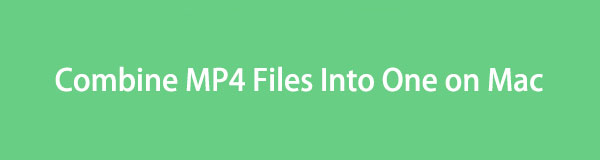
第一印象最后。 如果是这样,您必须尽一切努力在 Mac 上将 MP4 文件合并为一个视频。 为了实现这一目标,您需要一个能够满足您在编辑方面的所有期望的第三方工具。 对此,您可以选择并探索以下方法。 请向下滚动。

指南清单
第 1 部分:如何使用 FoneLab Video Converter Ultimate 在 Mac 上将 MP4 文件合并为一个
你值得知道 FoneLab 视频转换器终极版 用于在 Mac 上将 MP4 文件合并为一个。 它不限制您要合并的 MP4 文件的数量。 这个工具的好处是它包含为您的视频预先制作的主题。 在这种情况下,您可以向视频添加效果,以根据场景调整视频的风味并改变其场景。
Video Converter Ultimate是最好的视频和音频转换软件,可以快速,高输出图像/声音质量将MPG / MPEG转换为MP4。
- 转换任何视频/音频,例如MPG,MP4,MOV,AVI,FLV,MP3等。
- 支持1080p / 720p HD和4K UHD视频转换。
- 强大的编辑功能,如修剪,裁切,旋转,效果,增强,3D等。
此外,该软件还有一个包含许多功能的工具箱功能。 您可以将它们用于您的视频。 此外,该工具还可以将您的视频转换为不同类型的视频格式。 它包括 MP4、MOV、MKV 等。
是时候学习如何在 Mac 上将 MP4 文件合并为一个了 FoneLab 视频转换器终极版。 看看下面如何。
访问其官方网站,在 Mac 上获取 FoneLab Video Converter Ultimate。 您只需点击 免费下载 主界面上的按钮。 之后,您必须手动设置并启动该工具。
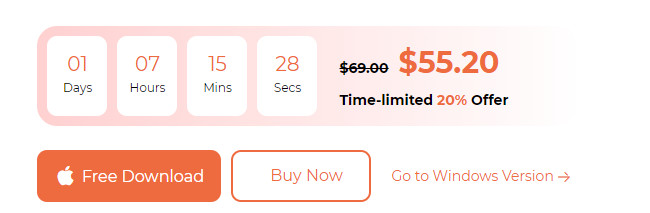
转换器 屏幕将是您看到的第一个界面。 还将有一个关于该工具的简短教程。 你可以跳过它,也可以不跳过它。 这取决于您的喜好。 请点击 MV 之后在顶部按钮。
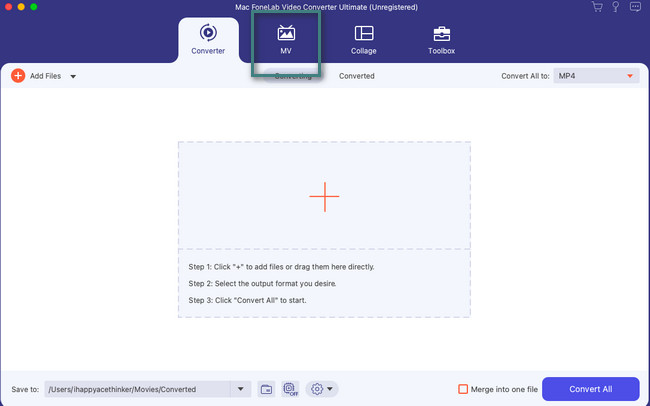
导入您要合并的视频。 请勾选 Plus 左下角的按钮即可执行此操作。 您只需反复单击按钮即可导入要合并的 MP4 视频。 稍后,视频的预览将出现在右侧。
您可以勾选 编辑 按钮来相应地编辑您的视频作为附加步骤。 所有更改都将显示在“预览”部分中。 勾选 OK 之后点击右下角的按钮。 是时候保存视频了。 如果是这样,请单击 出口 按钮位于工具的中间右侧。
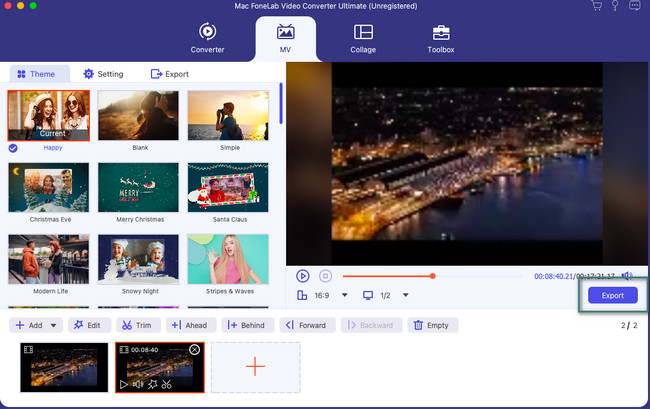
Video Converter Ultimate是最好的视频和音频转换软件,可以快速,高输出图像/声音质量将MPG / MPEG转换为MP4。
- 转换任何视频/音频,例如MPG,MP4,MOV,AVI,FLV,MP3等。
- 支持1080p / 720p HD和4K UHD视频转换。
- 强大的编辑功能,如修剪,裁切,旋转,效果,增强,3D等。
第 2 部分:如何在 Mac 上使用 Adobe Premiere Pro 将 MP4 文件合并为一个
或者,您可以使用 Adobe Premiere 在 Mac 上合并 MP4 文件。 它是您可以在网上看到的最流行的编辑工具之一。 然而,对于像您这样的初学者来说,该软件有太多的缺点。 它具有专为专业人士使用而设计的复杂工具。 与我们向您介绍的第一个工具不同,它没有简短的教程。
此外,Adobe Premiere 要求您的 Mac 有足够的可用 RAM。 因为它占用大量资源,并且包含很高的视频分辨率和要求。
无论如何,我们将指导您如何使用这个工具。 请参阅下面的详细步骤。
请下载该工具。 设置它并随后在 Mac 上启动它。 之后,请拖放要合并的 MP4 视频。 之后,您将在主界面的底部看到视频。 请右键单击您要合并的视频; 屏幕上将出现选项。 请选择 巢 所有选项中的按钮。
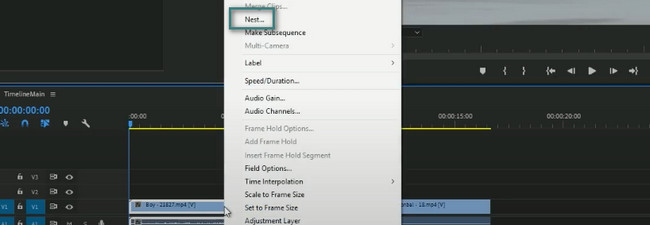
视频之间的空间将会消失。 之后,将出现“嵌套序列名称”窗口。 请重命名合并的视频并单击 OK 之后按钮。 然后将视频保存到 Mac 上。
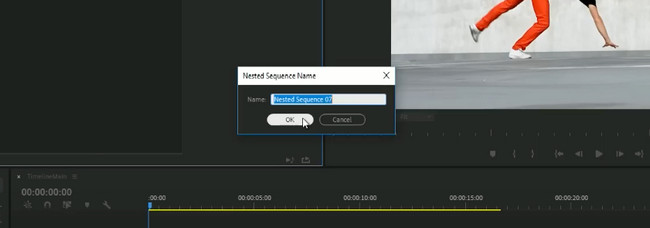
第 3 部分:如何通过 iMovie 在 Mac 上将 MP4 文件合并为一个
iMovie 是一个编辑程序,可以帮助您在 Mac 上合并 MP4 视频。 这个软件的好处是它是苹果设备独有的,比如Mac。 但是,该工具包含的文件太大。 不建议设备空间不足的用户使用。
此外,该工具也是一个资源消耗者。 如果您的 Mac 没有足够的 RAM,您的软件体验将会很迟缓。 无论如何,是时候学习如何在 Mac 上通过 iMovie 将 MP4 文件合并为一个文件了。 看看下面如何。
下载 iMovie。 设置它并随后打开它。 请选择 Plus 图标,然后选择您要对视频执行的模式。 您可以单击 官方影片 or 拖车 按钮。
拖放要使用 iMovie 合并的 MP4 视频。 之后,它们将立即合并。 如果您喜欢使用上述工具的编辑工具,稍后可以编辑视频。 稍后,单击 Share 软件右上角的按钮。
Video Converter Ultimate是最好的视频和音频转换软件,可以快速,高输出图像/声音质量将MPG / MPEG转换为MP4。
- 转换任何视频/音频,例如MPG,MP4,MOV,AVI,FLV,MP3等。
- 支持1080p / 720p HD和4K UHD视频转换。
- 强大的编辑功能,如修剪,裁切,旋转,效果,增强,3D等。
第 4 部分:有关如何在 Mac 上将 MP4 文件合并为一个的常见问题解答
如何在 Canva 中合并视频?
您可以在线访问 Canva。 如果是的话,搜索一下它的官方网站。 之后,单击右上角的“创建设计”按钮。 选择 视频 之后按钮。 请勾选 Plus 按钮位于底部。 之后,上传您要合并的视频。 使用左侧的编辑功能对其进行编辑。 之后保存。 您只需点击 Share 主界面右上角的按钮。
我可以在 QuickTime 上合并视频吗?
是的。 您可以在 Mac QuickTime 上合并 MP4 视频上的视频。 但是,您只能在视频末尾添加视频。 此外,如果您需要进一步编辑视频文件,则不建议使用此工具。 它没有用于平滑过渡的工具。 无论如何,要在 Mac 上合并 MP4 视频,请启动 的QuickTime。 After that, select the之后,选择 文件 > 打开文件 纽扣。 点击 将剪辑添加到结尾 按钮并拖动其他视频。 之后保存视频。
Video Converter Ultimate是最好的视频和音频转换软件,可以快速,高输出图像/声音质量将MPG / MPEG转换为MP4。
- 转换任何视频/音频,例如MPG,MP4,MOV,AVI,FLV,MP3等。
- 支持1080p / 720p HD和4K UHD视频转换。
- 强大的编辑功能,如修剪,裁切,旋转,效果,增强,3D等。
感谢您阅读帖子的这一部分! 我们希望您了解如何在 Mac 上将 MP4 文件合并为一个。 我们希望您选择 FoneLab 视频转换器终极版 因为它具有编辑工具,可以使您组合的 MP4 视频美观。 您对这个问题还有更多疑问吗? 请在下面评论,我们将尽快为您提供帮助。 谢谢你!
